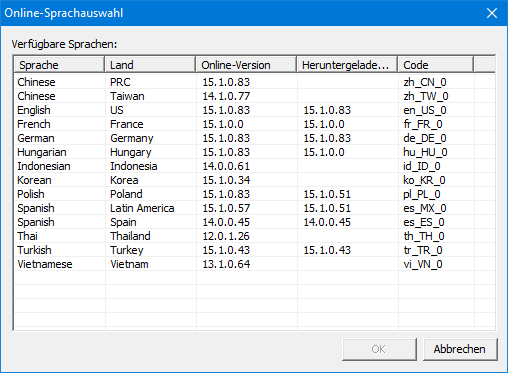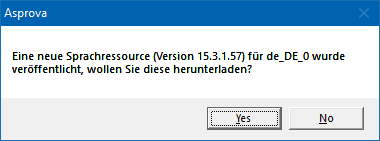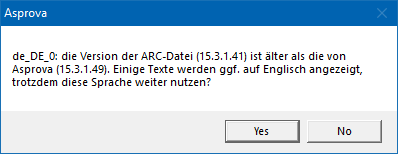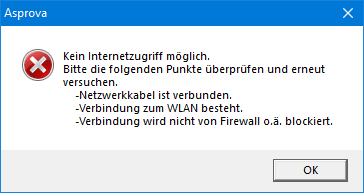Sprache ändern: Unterschied zwischen den Versionen
GK (Diskussion | Beiträge) (→Codierung) |
GK (Diskussion | Beiträge) (→Auswirkungen der Sprachänderung) |
||
| Zeile 60: | Zeile 60: | ||
* [Währung] | * [Währung] | ||
| − | Bei der ersten Nutzung einer neuen Sprache wir die [Währung] des Betriebssystems genutzt und das standardmäßige [Wochentagsformat] der jeweiligen Sprache. Die | + | Bei der ersten Nutzung einer neuen Sprache wir die [Währung] des Betriebssystems genutzt und das standardmäßige [Wochentagsformat] der jeweiligen Sprache. Die Werte beider Eigenschaften werden für die Sprache in der Projektdatei gespeichert, so dass Anpassungen an ihnen bei späteren Sprachwechseln nicht zurückgesetzt werden. |
== In aktueller Sprache starten == | == In aktueller Sprache starten == | ||
Version vom 4. Mai 2023, 14:35 Uhr
Asprova wird in eine der verfügbaren Sprachen installiert. Das englische Installationsprogramm installiert Asprova, so dass Windows Startmenü-Einträge, Hilfedateien, Beispieldateien, etc. in englischer Sprache vorliegen.
Die Sprache der Benutzeroberfläche kann jederzeit angepasst werden. Zum Ändern der Sprache klicken Sie im Menü [Werkzeuge] auf [Sprache ändern] und dann die gewünschte Sprache.
Inhaltsverzeichnis
Online-Sprachauswahl
Sie können die neusten Übersetzungen direkt mit Asprova aus dem Internet herunterladen. Klicken Sie im Menü [Werkzeuge] auf [Sprache ändern] > [Online-Sprachauswahl] um den nebenstehenden Dialog zu öffnen.
Wählen Sie die gewünschte Sprache aus und klicken auf [OK]. Die Sprache wird in der in [Online-Version] angegebenen Version heruntergeladen und die Oberfläche von Asprova auf diese Sprache umgestellt. Wenn es sich um eine neue handelt, wird diese auch als neuer Menübefehl in das Untermenü [Sprache ändern] eingefügt.
Deutsche Übersetzung das erste Mal herunterladen
Um nach der Installation von Asprova die deutsche Sprachressource runter zu laden, klicken Sie im Menü [Tools] auf [Change language] > [Online Language Resource]. Wählen Sie dann "German" aus und klicken auf [OK]
Aktualisierung
Wird Asprova aktualisiert oder die Sprache geändert, so überprüft Asprova, ob die aktuelle Sprachressource zur Programmversion passt. Ist Online eine neuere Version vorhanden, so erscheint die folgende Nachricht:
- Ja
- Lädt die neuste Sprachressource herunter und ändert die Sprache.
- Nein
- Ändert die Sprache, ohne die neuste Sprachressource herunterzuladen.
Ist Online keine passende Version vorhanden, so erscheint die folgende Nachricht:
- Ja
- Ändert die Sprache.
- Nein
- Ändert die Sprache nicht.
Probleme beim Herunterladen
Ist das Herunterladen auf Grund von Netzwerkproblemen nicht möglich, so erscheint die folgende Fehlermeldung:
Überprüfen Sie die Netzwerkeinstellungen und versuchen Sie dann die Sprache erneut herunterzuladen.
Speicherort
Sprachressourcen werden in den folgenden Verzeichnissen gespeichert:
- Bei der Installation enthaltene Sprachressourcen sind in Asprovas Programmverzeichnis, im Unterverzeichnis
\Language, gespeichert. - Heruntergeladene Sprachressourcen werden unter
C:\ProgramData\Asprova\Languagegespeichert.
Ist eine Sprachressource in 1. und 2. vorhanden, so wird die Version in 2. genutzt.
Auswirkungen der Sprachänderung
Das Ändern der Sprache in Asprova wird auf die folgenden Bereiche angewendet:
- Menüs und Dialoge
- Spaltenköpfe/Eigenschaften
- Eigenschaftsbeschreibungen
Außerdem werden die folgenden standortabhängigen Eigenschaften in den Arbeitsplatzeinstellungen angepasst:
- [Zahlenformat]
- [Datumsformat]
- [Wochentagsformat]
- [Währung]
Bei der ersten Nutzung einer neuen Sprache wir die [Währung] des Betriebssystems genutzt und das standardmäßige [Wochentagsformat] der jeweiligen Sprache. Die Werte beider Eigenschaften werden für die Sprache in der Projektdatei gespeichert, so dass Anpassungen an ihnen bei späteren Sprachwechseln nicht zurückgesetzt werden.
In aktueller Sprache starten
Wenn Sie im Menü [Werkzeuge] > [In aktueller Sprache] aktivieren, so wird Asprova automatisch in der zuletzt genutzten Sprache gestartet.
Codierung
- Hinweis
- Projekte die mit Version 10.0.2.3 oder neuer erstellt wurden, werden standardmäßig im Unicode-Format (
*.aru) gespeichert, so dass dieser Punkt in der Regel nicht zutrifft und ignoriert werden kann.
Je nach genutzter Sprache kann es außerdem notwendig sein, die [Codierung] in den Arbeitsplatzeinstellungen ändern. Andernfalls können Strings beim Speichern und Öffnen mit der falschen Codierung verstümmelt werden. Weitere Informationen finden sich hier.
Hinweis
Diese Seite gilt erst ab Version 12.0.1. Informationen zum Ändern der Sprache in älteren Versionen finden Sie hier.